如何添加网络打印机(简单步骤教你连接网络打印机)
![]() 游客
2025-07-13 11:05
221
游客
2025-07-13 11:05
221
随着科技的发展,网络打印机逐渐成为办公和家庭环境中常见的设备。通过连接到网络,我们可以从任何地方打印文件,方便快捷。但是,对于一些不熟悉网络打印机设置的人来说,可能会遇到一些困惑。本文将为您介绍如何添加网络打印机的简单步骤,帮助您轻松连接您的打印机。
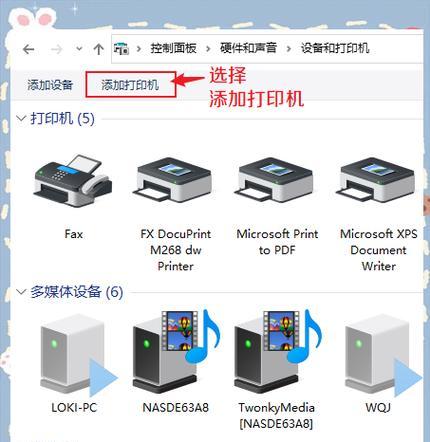
查找网络打印机
通过点击电脑桌面左下角的“开始”按钮,然后选择“控制面板”进行进入,再点击“设备和打印机”选项,您将能够找到附近可用的网络打印机。如果没有找到,请确保您的电脑和打印机连接在同一个网络中。
打开添加打印机向导
在设备和打印机窗口中,点击“添加打印机”按钮,这将打开添加打印机向导,帮助您添加新的网络打印机。
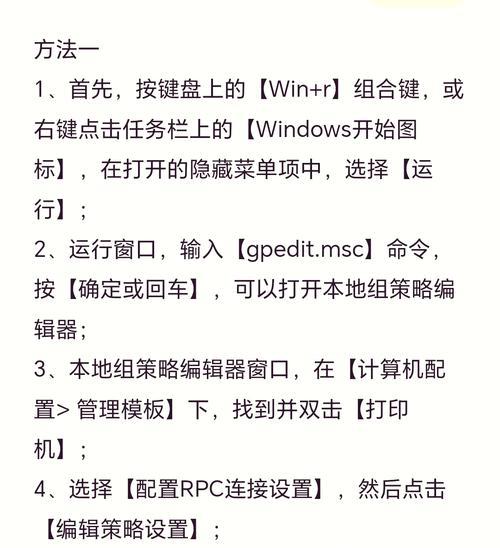
选择添加网络打印机
在添加打印机向导中,选择“添加网络、无线或蓝牙打印机”选项,然后点击“下一步”按钮。
搜索并选择打印机
添加网络打印机的向导将开始搜索可用的打印机。在搜索完成后,您将看到一个列表显示可供选择的打印机。从列表中选择您想要添加的打印机,并点击“下一步”。
安装打印机驱动程序
如果打印机需要安装驱动程序,向导将提示您下载并安装适当的驱动程序。按照向导的指示进行操作,并等待驱动程序安装完成。

设置打印机名称
为了方便管理,您可以为新添加的打印机设置一个名称。在设置名称时,最好选择一个简洁明了的名字,以便在需要时更容易识别该打印机。
共享打印机(可选)
如果您希望其他人也可以通过网络访问和使用这台打印机,可以选择共享该打印机。在共享设置中,您可以设置共享权限和访问密码,确保只有授权人员才能使用。
完成添加打印机
完成上述步骤后,向导将显示一个添加成功的提示。点击“完成”按钮,您的网络打印机就成功添加到您的电脑上了。
测试打印
为了确保一切正常工作,您可以尝试进行一次测试打印。打开一个文档或者图片,然后选择您新添加的打印机,点击打印按钮。如果打印顺利完成,那么恭喜您,您已经成功添加并使用了网络打印机。
解决常见问题
在使用网络打印机的过程中,有时可能会遇到一些常见问题,如无法连接到打印机、打印机离线等。在这种情况下,您可以尝试重新设置网络连接、检查打印机状态等解决方案。如果问题仍然存在,建议您咨询打印机的制造商或寻求专业技术支持。
定期维护和更新
一旦成功添加了网络打印机,定期进行维护和更新非常重要。您可以通过更新驱动程序、检查墨盒/墨水供应等方式保持打印机的良好工作状态。
扩展功能
网络打印机通常具有许多扩展功能,例如双面打印、无线打印等。通过探索打印机设置和文档,您可以了解并利用这些额外的功能。
保护网络安全
添加网络打印机可能会涉及到与网络的连接和共享。为了保护您的网络安全,建议您设置强密码、定期更新固件、定期检查网络设置等。
备份打印设置
如果您更换了电脑或者重新安装系统,备份打印设置非常重要。您可以导出打印机设置和驱动程序,以便在需要时快速恢复。
通过上述简单步骤,您可以轻松地添加网络打印机并开始使用。无论是在办公还是家庭环境中,网络打印机为我们提供了便利和效率。记住定期维护和更新您的打印机,确保它始终保持良好的工作状态。祝您享受高效的打印体验!
转载请注明来自科技前沿网,本文标题:《如何添加网络打印机(简单步骤教你连接网络打印机)》
标签:网络打印机
- 最近发表
-
- 电脑开机显存错误,引发的问题及解决方法(显存错误导致的电脑启动问题及解决方案)
- 电脑打不开程序错误解决方法(识别错误类型,修复电脑程序问题)
- Win8电脑组件错误(Win8电脑组件错误)
- U盘电脑安装系统教程(详细步骤,轻松操作,系统安装省时省力)
- 使用U盘安装操作系统的教程(以dosu盘装系统的详细步骤和注意事项)
- iOSU盘系统教程(一站式教你使用iOSU盘系统,无需越狱享受更多功能)
- 解决新电脑产品密钥错误代码的方法(快速解决新电脑产品密钥错误问题的有效措施)
- 微信电脑遇到错误如何解决(微信电脑版错误提示及解决方法)
- 揭秘外星科技(畅游未来世界的钥匙)
- 电脑显示卡错误解决指南(快速修复电脑显示卡错误问题,让你的电脑重新恢复正常工作)
- 标签列表

